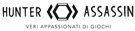Ninja Gaiden 4 – L’ultimo gioco di azione e avventura è ora disponibile su PC, PS5 e Xbox Series X|S. Tuttavia, molti giocatori PC riscontrano vari problemi relativi alle prestazioni. Alcuni dei problemi più comuni sono cali di FPS, problemi di prestazioni DLSS/FSR, instabilità correlata ai driver e molto altro. Se anche tu riscontri problemi di questo tipo, questa guida ti aiuterà a risolverli. Scopriamo come risolvere i problemi di FPS e prestazioni bassi in Ninja Gaiden 4 su PC.
Risolti i problemi relativi a FPS bassi e prestazioni in Ninja Gaiden 4 su PC
Che tu stia giocando su Steam o Game Pass, abbiamo raccolto diverse soluzioni affidabili e funzionanti per risolvere i problemi di FPS e prestazioni bassi in Ninja Gaiden 4 su PC.
1. Attiva VSync
La prima soluzione funzionante condivisa da diversi giocatori è NON disabilitare VSync, ma attivarlo. Quando lo spegni, il gioco diventa instabile e causa diversi problemi. Ecco come attivare VSync.
- Avvia il gioco e vai alle sue Impostazioni
- Quindi, vai su Display
- Trova l’opzione VSync e attivala
- Una volta terminato, riavvia il gioco
2. Usa FSR invece di DLSS
Molti altri giocatori suggeriscono che l’utilizzo di FSR (FidelityFX Super Risoluzione) invece di DLSS (Deep Learning Super Sampling) può aiutare a migliorare le prestazioni in NG 4 poiché FSR offre prestazioni di gioco migliori e più fluide rispetto a DLSS. Ecco cosa devi fare:
- Vai su Impostazioni >> Grafica
- Disabilita completamente DLSS
- Attiva invece FSR
- Alla fine, riavvia il gioco e goditi le prestazioni migliori.
3. Non modificare le impostazioni grafiche durante il gioco
Alcuni giocatori riferiscono che anche la regolazione ripetuta delle opzioni grafiche durante il gioco può causare scarse prestazioni di gioco. Quindi, assicurati che, una volta impostati, riavvia il gioco e non farlo di nuovo a metà gioco.
4. Riavvia il gioco quando FPS Tanks
Nel caso in cui durante il gioco noti che il tuo FPS inizia a scendere improvvisamente da 20 a 30 FPS e non si ripristina affatto, provare a riavviare il gioco può aiutare a risolvere immediatamente il problema. Nella maggior parte dei casi, questo problema si verifica quando si cambiano le impostazioni più spesso o si caricano nuovi livelli.
5. Ripara i file di gioco
Questa è una delle soluzioni classiche. Funziona principalmente con tutti i principali giochi online, incluso Ninja Gaiden 4. Qualsiasi file di gioco mancante o danneggiato può causare diversi problemi ed errori nel gioco, inclusi problemi relativi alle prestazioni. Ecco come riparare tali file di gioco su Steam e Game Pass.
- Su Steam: Vai alla Libreria di Steam >> Fai clic con il pulsante destro del mouse sul gioco >> Proprietà >> File installati >> Verifica l’integrità dei file di gioco. Attendi il completamento della scansione, quindi riavvia il gioco.
- Su Game Pass: Vai su Impostazioni >> App >> App e funzionalità >> Trova l’app Xbox/la voce del Microsoft Store per il gioco >> Opzioni avanzate >> Ripara o ripristina. Una volta terminato, riavvia il gioco.
6. Aggiorna i driver della GPU
È sempre consigliabile mantenere i driver della GPU aggiornati alla versione più recente per le migliori prestazioni di gioco. Diversi giocatori riferiscono di aver notato un miglioramento delle prestazioni dopo aver aggiornato i propri driver, quindi questo trucco potrebbe funzionare anche per te.
7. Affronta velocemente il livello di allenamento
Alcuni giocatori dicono che il livello di allenamento nel gioco sembra essere buggato, quindi basta esaminarlo rapidamente e la versione successiva funzionerà meglio. Quindi, basta finire la sezione introduttiva il prima possibile e il gioco verrà stabilizzato in seguito. Per ottenere i migliori risultati, prova a riavviare il gioco una volta completato il primo livello.
8. Limita i tuoi FPS
Molti giocatori suggeriscono di limitare i tuoi FPS per ridurre i problemi di balbuzie in Ninja Gaiden 4. I problemi di strappo o balbuzie possono peggiorare quando il ritmo dei fotogrammi non è coerente e quindi il limite stabilizza il ritmo e può aiutare a rimuovere i picchi di balbuzie. Il limite consigliato è 60 per evitare problemi di stuttering. Per farlo: vai su Impostazioni >> Display >> imposta un limite di frame rate su 60 o 120. Una volta terminato, assicurati di riavviare il gioco.
9. Prova Game Pass invece della versione Steam
Alcuni giocatori segnalano che il gioco funziona meglio su Game Pass rispetto alla versione Steam. Quindi, se noti le scarse prestazioni su Steam, prova a giocare su Game Pass. Assicurati di mantenere VSync attivato, DLSS disattivato e FSR attivato sul tuo pass di gioco per un’esperienza di gioco migliore.
Questo è tutto per questa guida su come risolvere i problemi di FPS bassi e prestazioni in Ninja Gaiden 4 su PC.